苹果键盘使用技巧(苹果手机键盘使用技巧)
你经常用你的iPhone写笔记、记录工作信息,或者回复电子邮件的所有信息。这个时候你会发现你的大部分时间在键盘上,但是你知道将键盘转换成触摸板的3D触摸手势吗?或者系统有一个隐藏的单手键盘模式?这就是我们要写这篇文章的目的。继续阅读吧,了解有关iPhone输入的所有最佳技巧。

iPhone写笔记阅读
1.3D触摸光标
如果你使用的是iPhone6s及更高版本,只要用力按键盘,它就会变成一个虚拟的触摸板。然后,您可以向任何方向滑动,光标将相应移动。在触摸屏上选择文本很困难。对光标的精确控制也是如此。此功能解决了这两个问题,您甚至可以使用此功能来选择文本。一旦你处于触摸板的模式下,每次3D触摸一次,然后你移动你的手指,你将选择突出显示的文字。
2.摇动以撤消
如果你在用苹果手机记录笔记的时候,突然操作失误或者打错字,你只要稍微摇动一下你的iPhone,你就会看到一个弹出窗口,询问你是否想撤销你刚刚输入的文本。别小心这个功能,他确实可以方便地解决了你的问题。这个是一个隐蔽的功能,大家不妨试一下,可以提高你们以后的iPhone输入效率。
3.使用文本替换节省时间
iOS和MacOS内置文本扩展功能。在这里,您可以将任何短文片段展开为单词、句子甚至段落。如果您需要经常为您的工作键入地址或特定的文本块,这很方便。一旦创建了一个文本替换片段,它将使用iCloud在您的所有Apple设备之间自动同步。转到设置->常规->键盘->文本替换并点击“ ”图标。在短语部分键入扩展文本,并在快捷方式部分键入代码段。完成后点击保存。现在,当您键入快捷方式时,它将自动扩展到短语中。
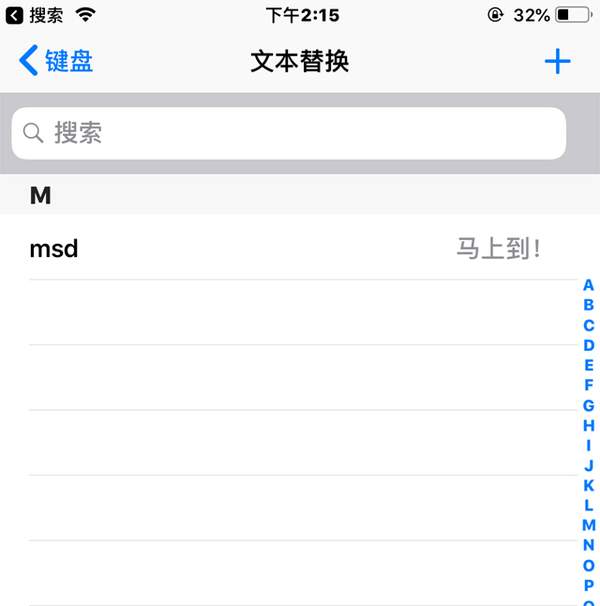
IOS文本替换
4.移动键手势
如果您想快速大写一个字母,只需从SHIFT键滑动到任何字母即可。当你举起手指时,iOS会以大写形式输入密钥。键盘的其余部分将回到正常模式。这是一种避免每次想要输入一个大写字母时双击SHIFT键的好方法。
5.数字键手势
同样,您可以从123数字键中滑动,以显示数字和标点快捷方式。例如,您可以使用此手势快速输入问号或常用符号。
6.语音输入
你不必总是用键盘打字。事实上,iOS对语音到文本有着很友好的支持,而且效果很好。只需点击最下面一行的麦克风图标,嘴巴对着手机说话,然后点击“完成”按钮停止听写。

语音输入
7.苹果Plus型号的横向键盘
如果您使用的是大尺寸的iPhone plus机型,只要在键盘支撑好后切换到横向即可。你会发现一系列全新的按键。根据你使用的应用程序,你会得到箭头键,格式化键,甚至剪切,复制和粘贴功能就在键盘上!看完第7点你是不是迫不及待测试一下了?赶紧拿起你手中的苹果手机试试看吧。
8.禁用预测英文输入模式
如果您不喜欢iOS的自动完成建议,可以关闭预测性文本功能。点击并按住地球仪图标,然后点击键盘设置,在此页面中,滚动至底部,然后点击Predictive旁边切换。
9.单手模式
iOS 11为iPhone键盘带来了新的单手模式。点击并按住地球仪图标,从下一行中选择图标,将键盘停靠在左边或右边,现在您将看到一个更小版本的键盘,单手使用更容易,特别是在Plus型号上,要返回全宽键盘,请单击固定键盘旁边空白处的箭头。

iPhone的键盘
以上的几种iPhone的键盘隐藏技巧是不是让你们有些惊奇?你们如果平时经常用苹果手机键盘的时候,千万别忘了试用一下这些隐藏的技巧哦。

